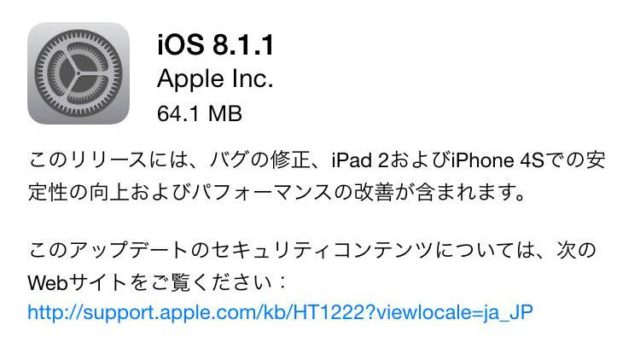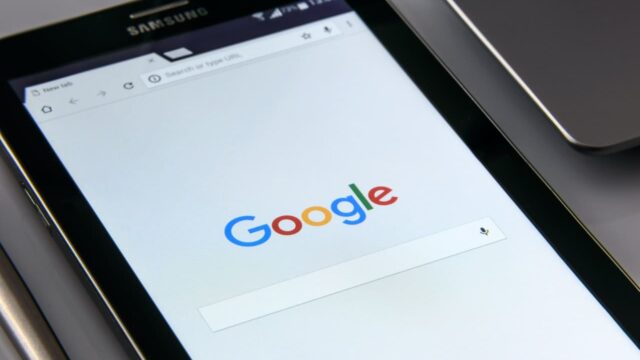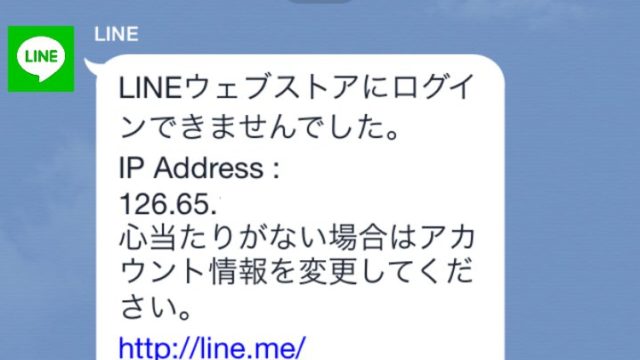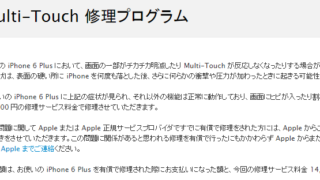Android ⇒ Android、iPhone ⇔ Android、他社iPhone ⇔ ドコモiPhoneなど、スマートフォンのデータ移行や故障時にバックアップで困ったことはありませんか?
ちなみに、機種変更や故障の手続きで一番時間のかかる作業はデータのコピーです。これは操作が難しいからではなく、画像や動画を読み込んだり書き込んだりする時間が長くなるためです。
しかし、これらを自分で事前に行なっておけば手間も時間もかからず、手続きはスムーズになります。面倒なデータのバックアップや移行は自分でやることですが、アプリを使えば簡単に管理することができます。
そこで、オススメなのがドコモで提供されている無料アプリ「ドコモデータコピー」を紹介します。
定期的にデータのバックアップをしておくこと
通常、ドコモで必要な手続きだけなら30分。早い人なら15分で終わります。
最近の携帯電話は、デジカメ並みにカメラの性能が良く、しかも本体の容量が多くなったため、SDカードを使わなくても大量の画像を保存したり、動画をダウンロードすることができます。
そのため、機種変更や故障で修理の手続きをする際に、データが多すぎて整理できなかったり、機種変更して新しい機種にデータを移そうにも何時間もかかってしまうことがあります
かといって、「クラウドは画像データやスケジュールごとにパスワードやiDを決めたり難しそう。」、「写真や動画はデータ量がかかるのでWi-Fiのある場所でしか使えないし。」と、結局何もしないままだと、困ってしまって過ごさなくていい時間をドコモショップで過ごしてしまうことになります。
アプリで簡単に「バックアップ/復元/移行」できる
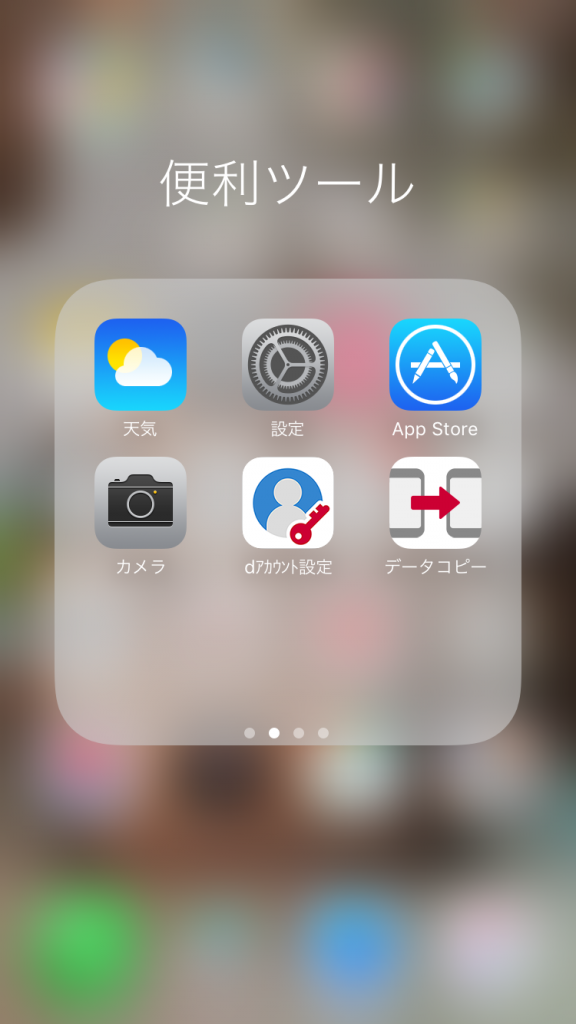
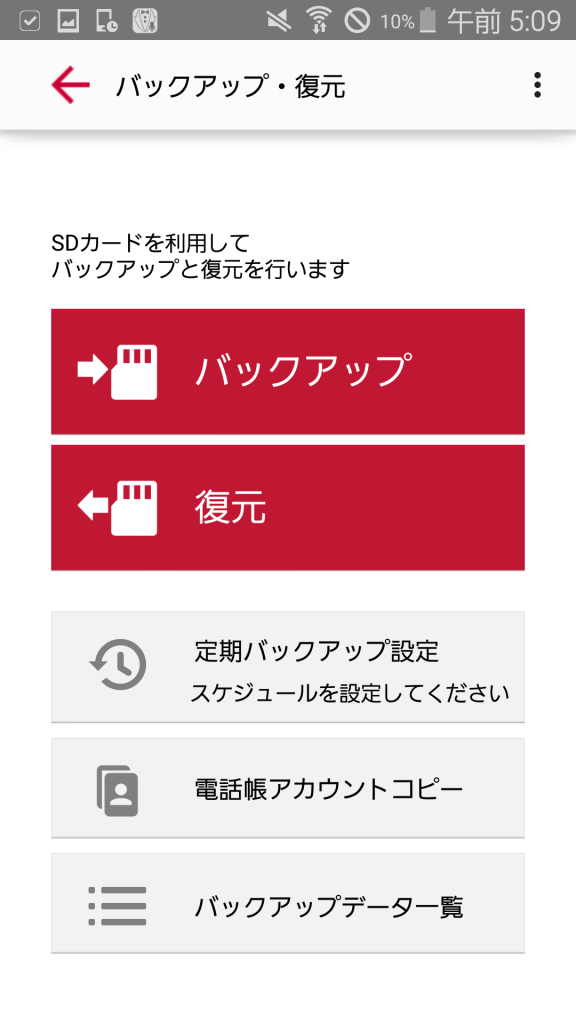
ちなみにドコモから提供されている無料アプリ「ドコモデータコピー」を使えば、ドコモ端末だけでなく、他社の端末でも簡単にデータ移行ができるようになります。
SDカードやデータBOXにデータをバックアップする機能だけでなく、2台の端末を並べて直接転送(移行)も可能です。
今まではデータBOXかSDカードバックアップしかなかった項目が、「データ移行」と「バックアップ&復元」という2種類になり、バックアップの人には「もしもの時の備えはこちら」という注釈も追加されています。
※iPhoneの場合は、データ移行のみ可能です。
そしてデータを引き継ぐ目安の時間が表示されるので、データ量の少ない電話帳だけ移して、時間があるときに画像データだけ移動、と自分にあったペースでデータのコピーをすることができます。
ドコモ:データーコピー利用方法
アプリのダウンロード方法
iPhoneの場合
- 「AppStore」から「ドコモデータコピー」と検索し、ダウンロードし、画面に沿って設定(同意)していくだけで使用可能です。
Androidの場合
- dメニュー ⇒ My docomo(お客様サポート) ⇒ ドコモアプリ ⇒ アップデート一覧 ⇒ ドコモデータコピー ⇒ アップデート
今までデータの移しは難しい、AndroidからiPhoneへ画像を映すのは面倒だと思っていた人も、このアプリを使えばパソコンがなくても、クラウドに事前にバックアップを取っておかなくても簡単にコピーすることができます。
またバックアップが面倒だと思っていたAndroidの人も、簡単にバックアップができるので、故障に備えて定期的にバックアップを行なうことをおすすめします。
知って得する!
オンラインショップで購入すると、頭金(相場5,000円~15,000円)がかからないため、店頭よりも安く購入することができます。さらにドコモは事務手数料(2,200円もしくは3,850円)もかかりません。
公式:ドコモオンライショップ
公式:auオンラインショップ